win10查看内存条的型号和频率的详细方法 window10怎么看内存条频率和型号
更新时间:2023-08-10 11:07:38作者:zheng
我们可以通过在win10电脑的cmd中输入命令来查看电脑内存条的型号和频率,今天小编给大家带来win10查看内存条的型号和频率的详细方法,有遇到这个问题的朋友,跟着小编一起来操作吧。
具体方法:
1.在运行内输入cmd
通过win+R调出运行窗口,输入cmd点击确定。
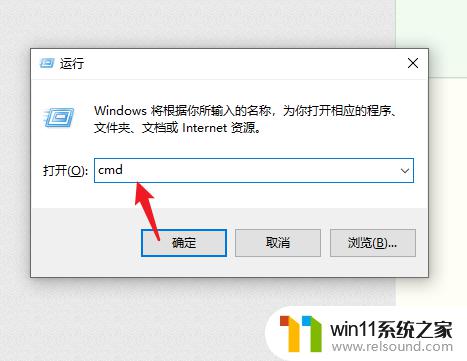
2.输入代码
输入wmic memorychip后按下回车。

3.查看内存型号及频率
在物理内存后方即可内存型号和频率。
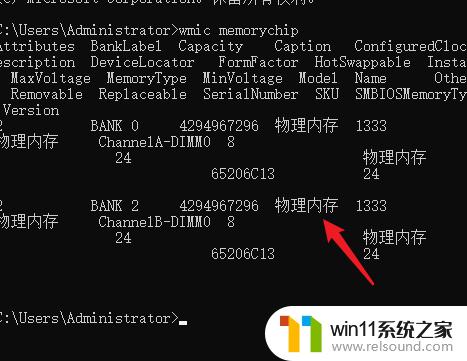
以上就是win10查看内存条的型号和频率的详细方法的全部内容,有出现这种现象的小伙伴不妨根据小编的方法来解决吧,希望能够对大家有所帮助。















